![]()
Esta funcionalidade está disponível apenas para clientes que possuem a extensão "SPED Multiempresa IGC".
Para saber mais, entre em contato com o departamento comercial da IOB.
![]()
Esta rotina permitirá a geração agrupada dos arquivos dos SPEDs ECD e ECF, agilizando o processo de geração destes arquivos, conforme parametrização realizada.
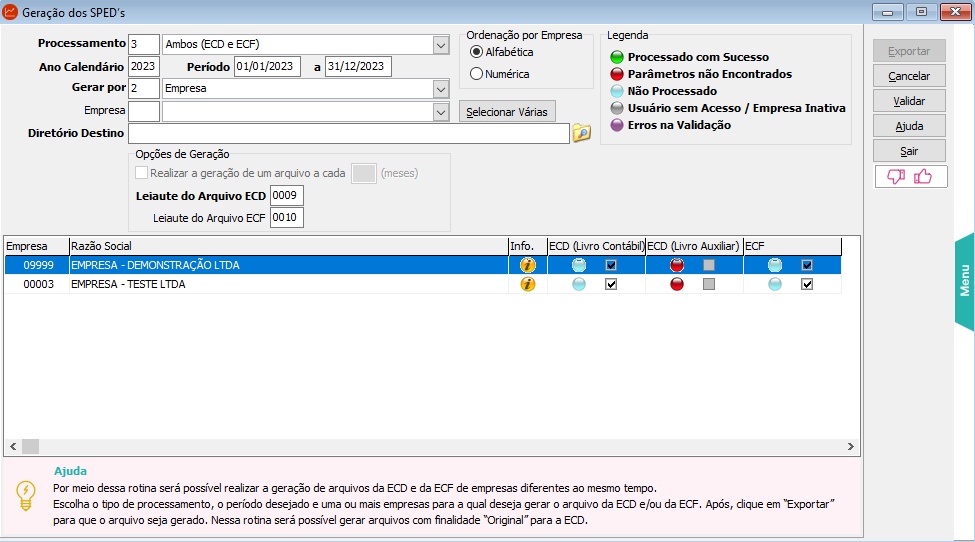
Campos da Tela:
| • | Processamento: Selecione o tipo de processamento que desejar efetuar: |
1– Escrituração Contábil Digital (ECD)
2– Escrituração Contábil Fiscal (ECF)
3– Ambos (ECD e ECF)
| • | Ano Calendário: Preenchimento automático, devendo se apresentar AAAA. O usuário poderá realizar a alteração. |
| • | Período: Preenchimento automático, devendo se apresentar DD/MM/AAAA. O usuário poderá realizar a alteração. |
| • | Gerar por: Selecione se será por “Grupo” ou “Empresa” |
| ✓ | Grupo: Campo habilitado somente se a geração selecionada for por Grupo. Selecione o grupo que deseja processar. Os grupos de empresas devem ser cadastradas em Cadastros\ Agrupamentos de Empresas ou pelo botão “Selecionar Várias” |
| ✓ | Empresa: Campo habilitado somente se a geração selecionada for por Empresa. |
| • | Diretório Destino: Informe o caminho onde será gerado o arquivo. |
| • | Quadro Opções de Geração: |
| ✓ | Realizar Quebra Automática dos Arquivos: Quando marcada esta opção, será possível quebrar a geração da ECD a cada um, três, seis, ou quantos meses o usuário determinar. Obs.: Essa função apenas ficará disponivel apenas para o processamento 1 - ECD. |
| ✓ | Leiaute do Arquivo: São as versões de leiautes dos Arquivos ECD e da ECF. A versão é marcada automaticamente conforme o ano informado. |
Atenção !
A opção de geração da "Quebra dos Arquivos", seguirá a forma das Apurações das Demonstrações.
Por exemplo, uma empresa que apura as demonstrações de forma anual, caso utilize a quebra para gerar 12 arquivos da ECD as demonstrações do Bloco J (J100 / J150) serão geradas apenas no livro do mês 12, devido a apuração das demonstrações ser anual.
| • | Quadro Ordenação por Empresa: Informe a ordenação a escolher Alfabética ou Numérica: |
| ✓ | Alfabética: Ao clicar nesta opção, visualizará as informações por ordem alfabética. |
| ✓ | Numérica: Ao clicar nesta opção, visualizará as informações por ordem numérica. |
| • | Quadro Legenda: Informações sobre o Status da Geração Agrupada ECD e ECF |
Verde: Processado com Sucesso
Vermelho: Parâmetros não Encontrados
Azul: Não Processado
Cinza: Usuário sem Acesso / Empresa Inativa
Roxo: Erros na Validação
Botões:
| ✓ | Exportar: Este botão ficará habilitado quando todas as opções dos campos obrigatórios “em negrito” estiverem preenchidas. Após a habilitação será possível através deste a geração dos arquivos em massa. |
| ✓ | Cancelar: Caso esse botão seja acionado durante alteração de algum cadastro já existente ou novo cadastro, ele imediatamente cancelará a execução. |
| ✓ | Validar: Esse botão efetua uma validação nas configurações e preenchimentos feitos no sistema em geral e que vão para a ECD e ECF. Verifica se a forma que as informações foram contabilizadas e se estão de acordo com o que pede o arquivo. É importante clicar nesse botão para conferir se existe alguma configuração que falta ser efetuada, pois o que é apontado por esse botão, pode causar erros na validação. |
| ✓ | Sair: Para sair da rotina, poderá acionar este botão ou clicar no canto superior direito da tela no “x”. |
Importante:
O Botão Info. ![]() permitirá o usuário validar os erros referente a geração.
permitirá o usuário validar os erros referente a geração.
O Botão Validar, permitirá o usuário validar as inconsistências do arquivo, quando a bolinha “roxa” for apresentada no status dos arquivos na grid.
Para seguir com a validação, basta selecionar uma empresa por vez, e em seguida clicar em validar. O sistema carregará as inconsistências identificadas permitindo a correção em tela das empresas, sem precisar ativar a empresa em questão para tratativa.